Internet Explorer 10で閲覧履歴を削除する方法 | ||
Internet Explorer 10で閲覧履歴を削除する方法 |
|
Q&A番号:014198 更新日:2023/07/27 |
 | Internet Explorer 10で、閲覧履歴を削除する方法について教えてください。 |
 | Internet Explorerでは、過去に閲覧したWebページの履歴を削除できます。削除することで、ハードディスクの空き容量を増やし、Internet Explorerの動作が改善される可能性があります。 |
はじめに
!注意
Microsoft社のInternet Explorerはサポート終了しました。
Microsoft EdgeやGoogle Chromeなど、ほかのブラウザ―を使用してください。
Microsoft Edgeがインストールされていない場合は、以下のWebページからダウンロードしてインストールすることができます。
 Microsoft Edgeのダウンロード
Microsoft Edgeのダウンロード
Internet Explorerでは、これまでに閲覧したWebページの履歴を保存する機能があります。
過去に表示したWebページの履歴を残したくない場合は、閲覧履歴を削除することができます。
閲覧履歴を削除することで、ハードディスクの空き容量を増やせます。
また、Internet Explorerの動作に問題がある場合は、閲覧情報を削除することで問題が解決する可能性があります。
ここで案内している操作を行うと、過去の閲覧履歴がすべて削除されます。
特定のWebページの履歴のみを削除したい場合は、以下の情報を参照してください。
 Internet Explorer 10で特定の閲覧履歴のみを削除する方法
Internet Explorer 10で特定の閲覧履歴のみを削除する方法Internet Explorer 10では、WindowsストアアプリのInternet Explorer 10とデスクトップ版のInternet Explorer 10のどちらで削除を行っても、両方の閲覧履歴が削除されます。
ただし、WindowsストアアプリのInternet Explorer 10で閲覧履歴を削除した場合は、インターネット一時ファイル、Cookie、保存されたパスワード、フォームなどの履歴も一緒に削除されます。
※ ここではWindows 8のデスクトップ版Internet Explorer 10の画面で案内していますが、Windows 7のInternet Explorer 10でも同様の操作が可能です。
操作手順
Internet Explorer 10で閲覧履歴を削除するには、以下のいずれかの方法で行うことができます。
閲覧履歴を削除するには、次の項目を確認してください。
1. WindowsストアアプリのInternet Explorer 10で閲覧履歴を削除する方法
WindowsストアアプリのInternet Explorer 10で閲覧履歴を削除するには、以下の操作手順を行ってください。
WindowsストアアプリのInternet Explorer 10を起動し、画面右下隅をポイントして、マウスポインターを上方向へ移動させます。
チャームが表示されたら、「設定」をクリックします。
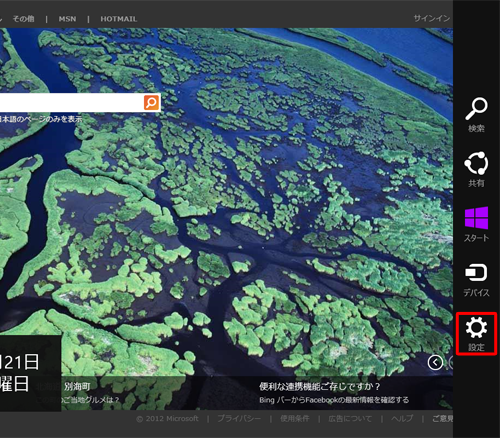
「設定」のオプションが表示されます。
「インターネットオプション」をクリックします。
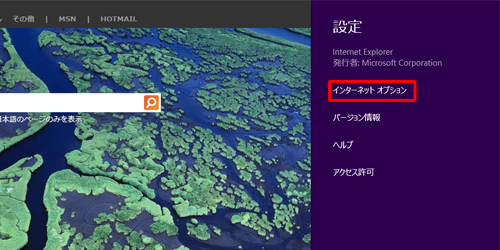
「Internet Explorerの設定」が表示されます。
「閲覧履歴の削除」欄の「削除」をクリックします。
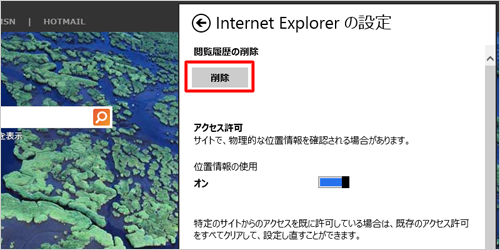
閲覧履歴の削除が完了すると、「削除」の右側に「完了」と表示されます。
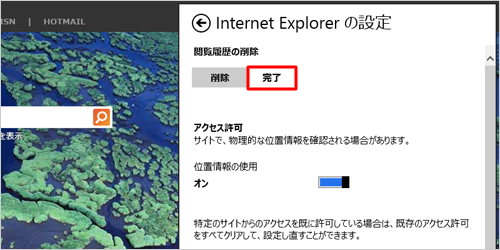
以上で操作完了です。
2. デスクトップ版Internet Explorer 10で閲覧履歴を削除する方法
デスクトップ版Internet Explorer 10で閲覧履歴を削除するには、以下の操作手順を行ってください。
デスクトップ版Internet Explorer 10を起動し、画面右上にある歯車の形をしたアイコンをクリックします。
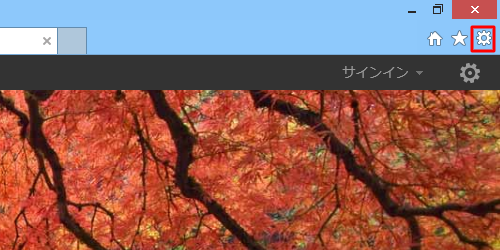
表示された一覧から「セーフティ」にマウスポインターを合わせて、「閲覧履歴の削除」をクリックします。
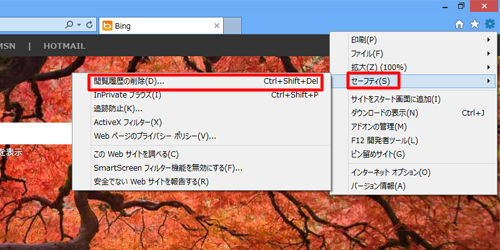
「閲覧の履歴の削除」が表示されます。
「履歴」にチェックを入れ、「削除」をクリックします。
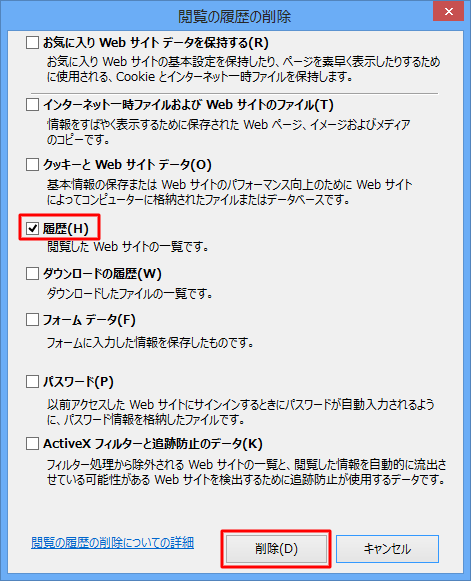
閲覧履歴の削除が完了すると、画面下部に「選択された閲覧の履歴が削除されました。」というメッセージが表示されます。
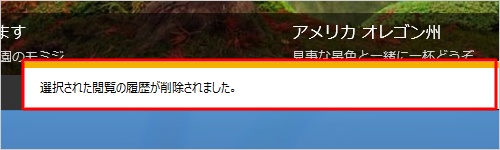
以上で操作完了です。
関連情報
このQ&Aに出てきた用語











